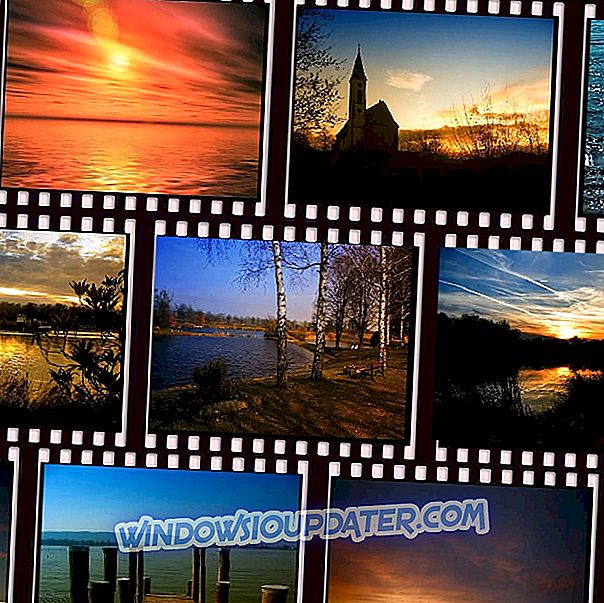Solution: impossible de lire les fichiers vidéo après la mise à niveau de Windows 8.1, Windows 10
Votre application vidéo se bloque-t-elle continuellement au milieu d'un film ou juste après l'avoir exécutée? Ce problème est dû à la mise à jour vers Windows 8.1 ou Windows 10, mais vous pouvez lire ci-dessous des conseils utiles sur la façon de réparer l’application vidéo si elle cesse de jouer après la mise à jour vers Windows 8.1 ou Windows 10.
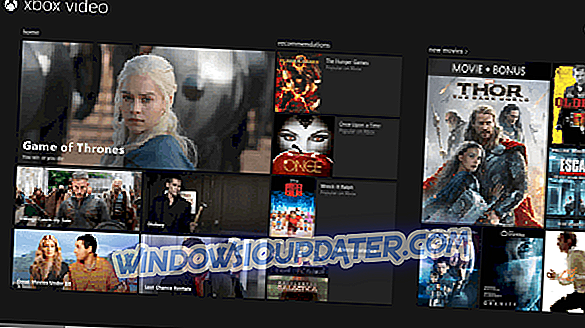
Maintenant, cela dépend également de l’application vidéo que vous utilisez pour exécuter vos fichiers vidéo sous Windows 8.1 et Windows 10, soit parce que vous rencontrez des erreurs dans l’application vidéo et que vous devrez probablement le mettre à jour également vers une version compatible avec Windows 8.1 ou Windows Vista. Windows 10 ou peut-être avez-vous des problèmes avec toutes vos applications vidéo, auquel cas il s’agit probablement d’un problème de pilote graphique que nous devrons mettre à jour également.
Étapes pour lire les fichiers vidéo après la mise à niveau vers Windows 8.1 ou Windows 10
- Installez les derniers pilotes nécessaires
- Mettre à jour les pilotes graphiques manuellement
- Vérifier les applications problématiques
- Différents problèmes de lecture vidéo sur Windows 10, 8.1 et correctifs
Première méthode: Installez les derniers pilotes nécessaires
- Sur l'écran de démarrage de Windows 8.1 ou Windows 10, vous devez déplacer le curseur de la souris sur le côté supérieur droit de l'écran.
- Vous devriez avoir devant vous la barre "Charms".
- Clic gauche ou appuyez sur la fonctionnalité "Paramètres".
- Une fois dans le menu «Paramètres», cliquez avec le bouton gauche de la souris ou appuyez sur «Modifier les paramètres du PC».
- Faites un clic gauche ou appuyez sur la fonctionnalité «Mise à jour et récupération».
- Cliquez ou appuyez sur la fonctionnalité «Mises à jour Windows».
- Vous devez maintenant sélectionner l’option «Choisissez le mode d’installation des mises à jour».
- Vous y trouverez un sujet intitulé «Mises à jour importantes». Sous ce sujet, cliquez ou appuyez sur «Installer les mises à jour automatiquement (recommandé)».
- Après un redémarrage du système Windows 8.1 ou Windows 10, cette modification devrait prendre effet et installer tous les pilotes nécessaires.
Deuxième méthode: mettre à jour les pilotes graphiques manuellement
Si les étapes ci-dessus n'ont pas fonctionné, nous allons mettre à jour le pilote graphique manuellement.
- Déplacez le curseur de la souris sur le côté supérieur droit de l'écran.
- Clic gauche ou appuyez sur la fonctionnalité "Rechercher".
- Dans le champ de recherche, vous devrez écrire ce qui suit: «Gestionnaire de périphériques» mais sans les guillemets.
- Une fois la recherche terminée, cliquez avec le bouton gauche de la souris ou touchez l'icône «Gestionnaire de périphériques».
- Sur le côté gauche de la fenêtre "Gestionnaire de périphériques", vous devrez double-cliquer sur la catégorie "Cartes graphiques" et la développer.
- Maintenant, vous devrez double-cliquer sur le nom de la carte graphique que vous avez installée sur votre périphérique Windows.
- Clic gauche ou appuyez sur l'onglet “Pilote”.
- Faites un clic gauche ou appuyez sur le bouton “Mettre à jour le pilote”.
- À partir de là, vous devrez suivre les instructions affichées à l'écran.
Remarque: Si vous ne pouvez pas installer les pilotes à partir d'ici, vous devrez vous rendre sur le site Web du fabricant, télécharger le dernier pilote de carte graphique compatible avec Windows 8.1 ou Windows 10 et l'installer sur votre système.
Troisième méthode: Vérifier les applications problématiques
Dans cette méthode, nous allons procéder à un démarrage en mode minimal pour voir si une autre application que vous exécutez sous Windows 8.1 ou Windows 10 empêche votre lecteur vidéo de fonctionner correctement.
- Déplacez le curseur de la souris sur le côté supérieur droit de l'écran.
- Clic gauche ou appuyez sur la fonctionnalité "Rechercher".
- Dans la zone de recherche, écrivez ce qui suit: «msconfig» sans les guillemets.
- Une fois la recherche terminée, vous devrez cliquer avec le bouton gauche de la souris ou appuyer sur l’icône «msconfig».
- Dans la fenêtre «Configuration du système» que vous avez devant vous, cliquez avec le bouton gauche de la souris ou tapez sur l'onglet «Services» situé dans la partie supérieure de la fenêtre.
- Dans l'onglet "Services", vous devez cocher la case "Masquer tous les services Microsoft".
- Clic gauche ou appuyez sur le bouton “Désactiver tout”.
- Cliquez ou appuyez sur l'onglet «Démarrage» situé dans la partie supérieure de la fenêtre «Configuration du système».
- Faites un clic gauche ou appuyez sur la fonctionnalité «Ouvrir le gestionnaire de tâches».
- Vous devrez cliquer avec le bouton gauche de la souris ou appuyer sur l'onglet «Démarrage» dans la fenêtre «Gestionnaire de tâches».
- Cliquez ou appuyez sur toutes les applications que vous avez là-bas et cliquez à nouveau sur le bouton "Désactiver" pour les empêcher de s'exécuter lorsque le périphérique Windows 8.1 ou Windows 10 démarre.
- Fermez la fenêtre «Gestionnaire de tâches».
- Cliquez gauche sur le bouton "OK" dans la fenêtre "Configuration du système".
- Redémarrez votre périphérique Windows 8.1 ou Windows 10.
- Maintenant, après le redémarrage du système d'exploitation, vous devez essayer de lire un film.
Remarque: si vous parvenez à ouvrir et à lire correctement un fichier de film, cela signifie que l'une de vos applications en cours d'exécution avant le démarrage en mode minimal interférait avec l'application vidéo.
Différents problèmes de lecture vidéo sur Windows 10, 8.1 et correctifs
Vous devez vous assurer que le problème s'applique à ce guide spécifique car de nombreux autres problèmes liés à la vidéo nécessitent d'autres solutions. Nous avons regroupé les problèmes les plus pertinents en matière de vidéo dans des articles dédiés afin que vous puissiez suivre facilement les instructions relatives à votre dysfonctionnement spécifique. Les voici:
- Comment résoudre les problèmes de lecteur vidéo sous Windows 10, 8.1, 8 (solutions générales applicables à tous les ordinateurs)
- Problèmes de lecture vidéo signalés par les utilisateurs de Windows 10 April Update
- Corrigé: La lecture vidéo s'arrête dans Windows 8.1, application Modern Camera 10
- Solution rapide: Windows 10 ne peut pas lire les fichiers mp4
Donc voilà, vous avez au-dessus deux façons de faire en sorte que Windows 8.1 ou Windows 10 lisent les fichiers vidéo que vous voulez. Vous pouvez également nous écrire dans la section commentaires de la page si vous avez d'autres questions à ce sujet.